스타벅스 카드 추가 방법
스벅 어플 사용법
기프트 카드 등록
한국인이 가장 사랑하는 커피 브랜드 스타벅스. 가볍게 선물하기 좋아 요즘은 기프트 카드를 많이 선물하곤 하죠. 실물 카드를 들고 다니며 사용할 수 있지만 잔액을 확인하지 못하며 항상 지니고 다냐야 한다는 단점이 있습니다.
휴대폰만 손에 있다면 언제 어디서나 사용할 수 있으며 주문 확인, 미리 주문 예약, 픽업 안내, 매장 조회 등 다양하게 활용할 수 있는 '스타벅스 어플'의 사용을 추천 드립니다.
어플의 자세한 사용법은 나중으로 미루고 오늘 메인 주제인 "스벅 앱에 기프트 카드 등록하기" 에 대해 알아볼까요?
첫째로,
어플을 먼저 깔아줍니다. 등록할 실물 스타벅스 기프트 카드를 옆에 준비 해주세요.
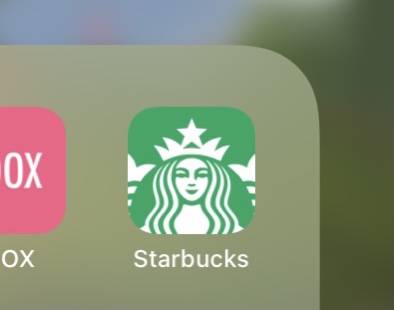
어플을 들어가면 가장 처음 보이는 화면 입니다.
스타벅스는 커피를 마신 횟수에 따라 회원 등급이 나뉘어지는데요, 현재 내 등급과 적립된 별의 숫자를 확인할 수 있습니다.
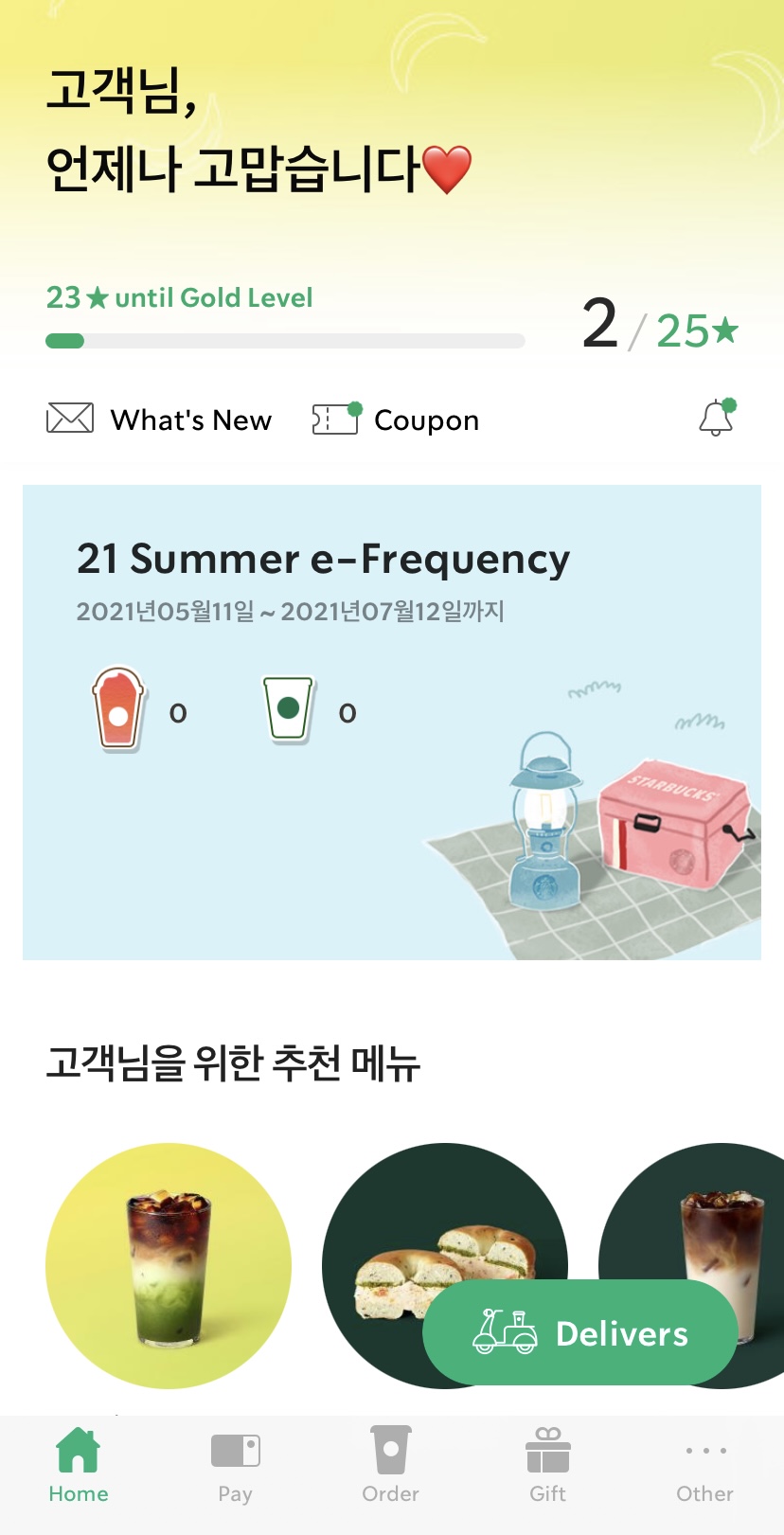
결제를 위한 결제 카드는 밑 메뉴에서 pay 를 선택하면 됩니다. Pay 페이지에 들어오면 10분가량 사용 가능한 안전한 결제 바코드가 뜨고, 결제시 제시하면 됩니다.
카드 등록을 위해 Pay 페이지 상단 오른쪽에 있는 메뉴 버튼을 눌러 카드 페이지로 들어가줍니다.
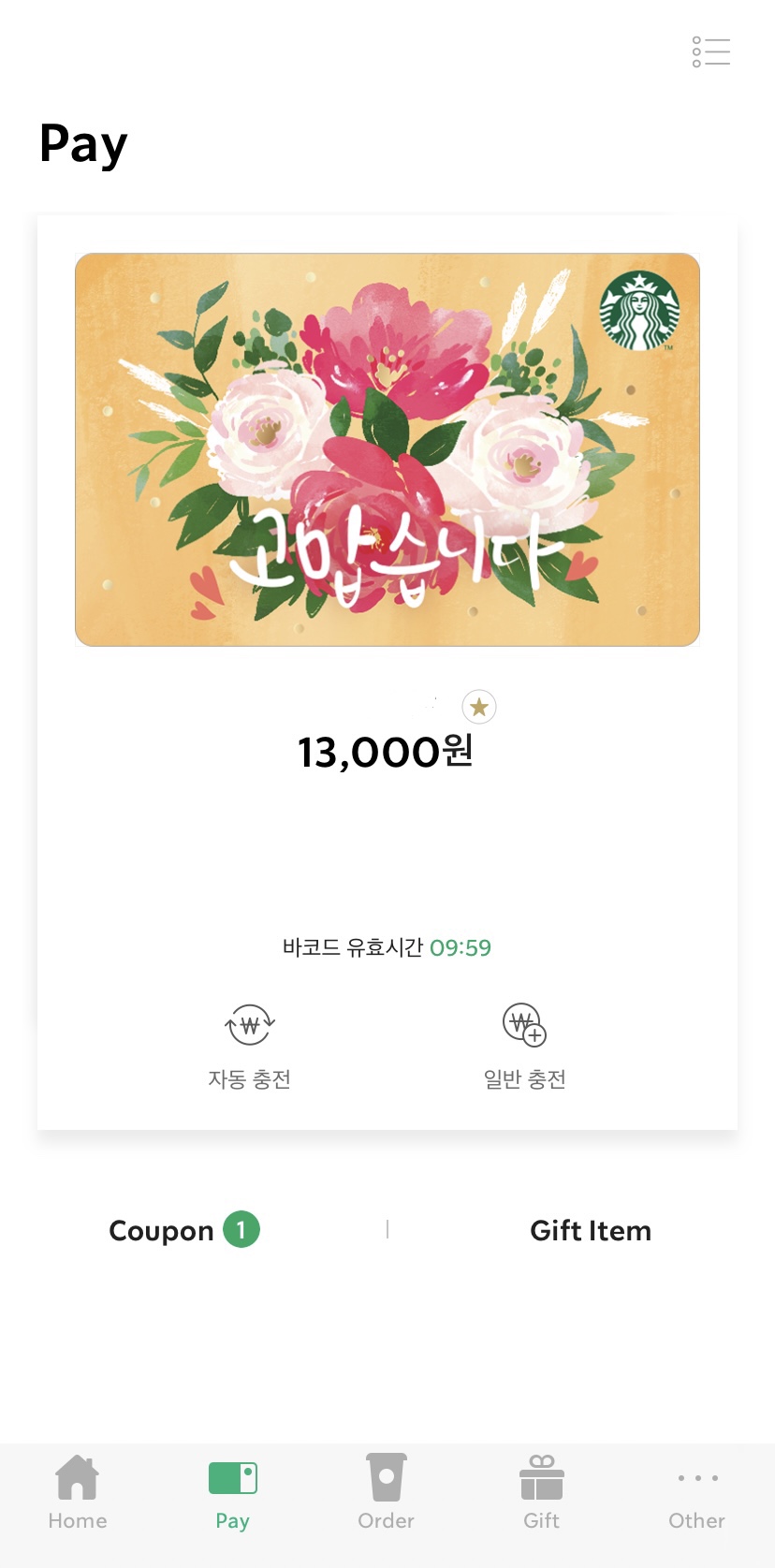
카드 페이지에 들어가면 현재 내 카드 리스트 들을 한 눈에 볼 수 있습니다. 여러개 있다면 오른쪽 별을 눌러 우선사용 카드를 설정 할 수 도 있습니다.
카드 추가를 위해 카드 페이지의 오른쪽 상단 + 버튼을 눌러줍니다.
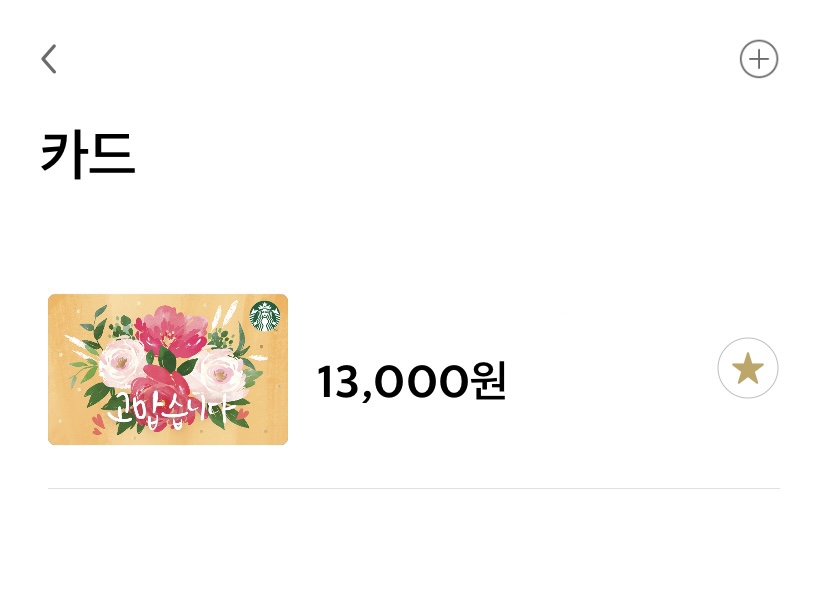
추가를 위한 정보들을 필수란에 모두 채워주면 되는데요,
내가 설정 해두고 싶은 카드의 이름 (선택 가능, 비워둬도 무방), 실물 카드 뒤에있는 카드번호와 pin 번호를 입력 해줍니다.
만약 차량이 있다면 차량 번호도 미리 등록해둘 수 있습니다.
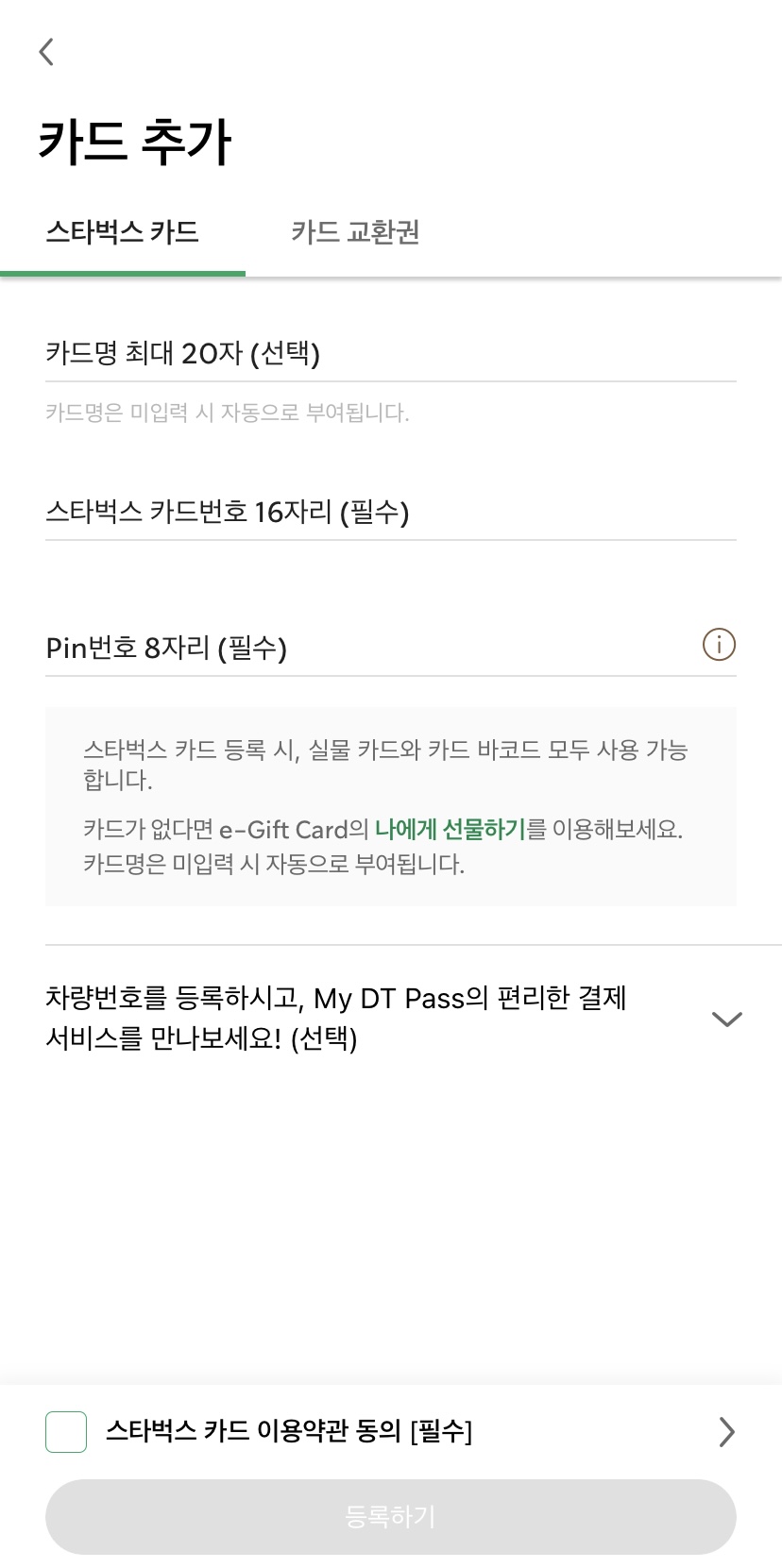
카드번호, Pin번호 찾는 법
실물 카드의 뒷면 상단에 있는 번호들이 카드번호,
그 옆 은색으로 덮여있는 칸을 동전으로 긁으면 Pin번호가 나옵니다.
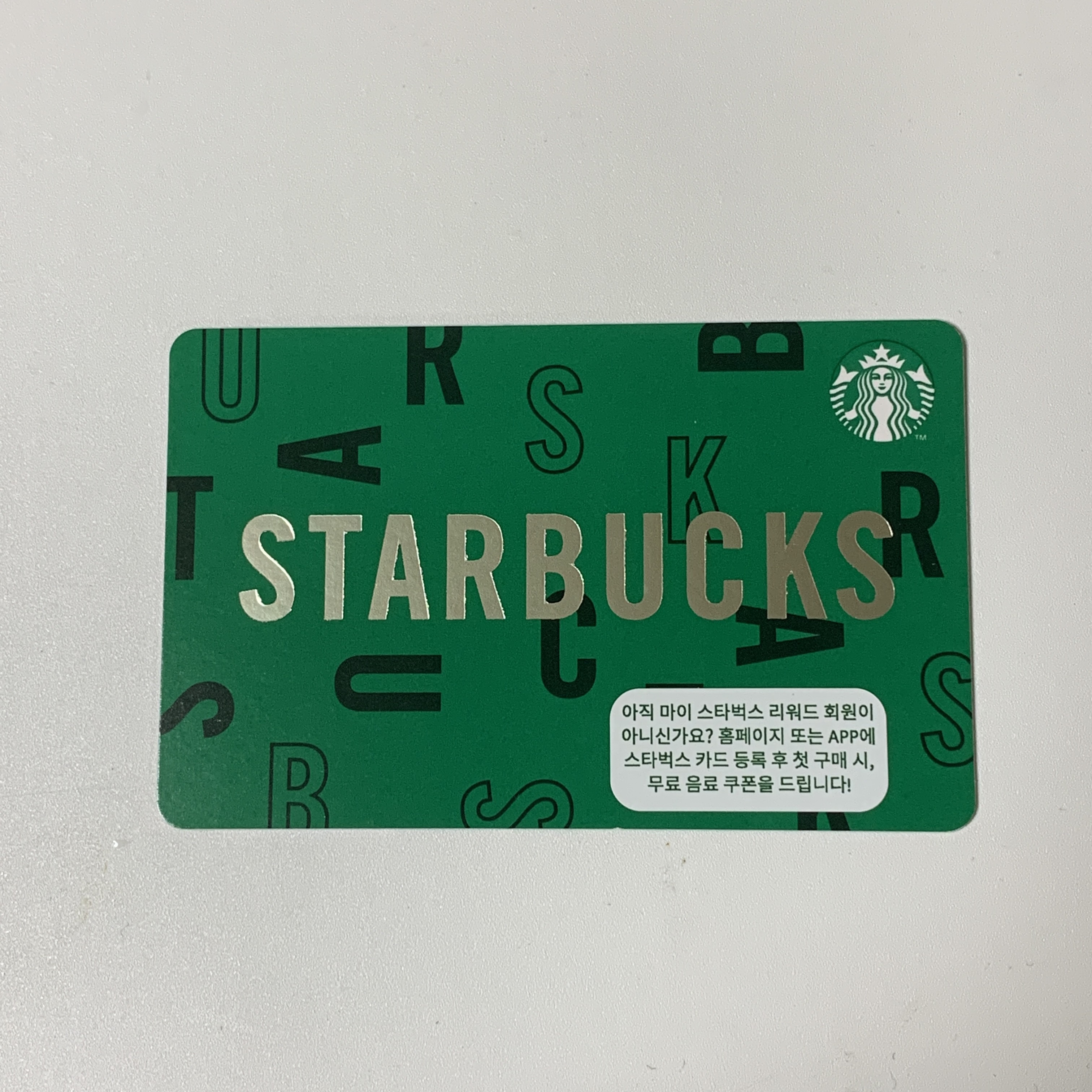
정보들을 모두 입력 했다면 카드가 추가된 걸 카드페이지 에서 확인할 수 있습니다. 필수란을 채우기만 하면 되는 일이라 5분도 채 걸리지 않습니다.
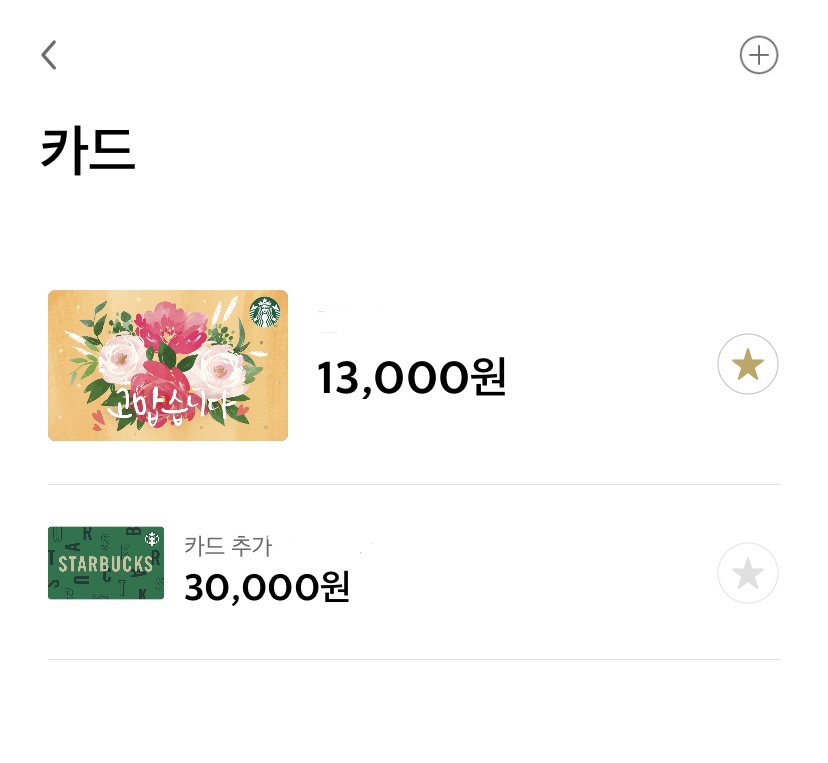
이상 스타벅스 앱의 간단 사용법, 실물 기프트 카드 등록하는 방법 이었습니다.
'생활정보' 카테고리의 다른 글
| BHC 기프티콘 배달 주문하는 방법, 카카오 선물 사용 (0) | 2021.09.02 |
|---|---|
| 책 추천, 유투버 밀라논나 에세이 '햇빛은 찬란하고 인생은 귀하니까요' (0) | 2021.08.28 |
| 저렴하게 법률 상담하기 네이버 엑스퍼트 이용법, expert 전화 상담 (0) | 2021.04.30 |
| 발목 접질렸을 때 처치 팁, 만성발목불안정증 극복하기 (0) | 2021.03.02 |
| 유투브 오리지날 미친 예능 '신뉴토피아', 세상 무해한 여성 예능 (0) | 2020.12.21 |